

Tiskárna nabízí sadu knihoven předem definovaných přímých barev, například PANTONE a HKS.
Aplikace Settings Editor může uchovávat tři typy knihoven přímých barev:
Knihovny předem definovaných přímých barev
Knihovny vlastních přímých barev
Importované knihovny přímých barev (pojmenované barevné profily).
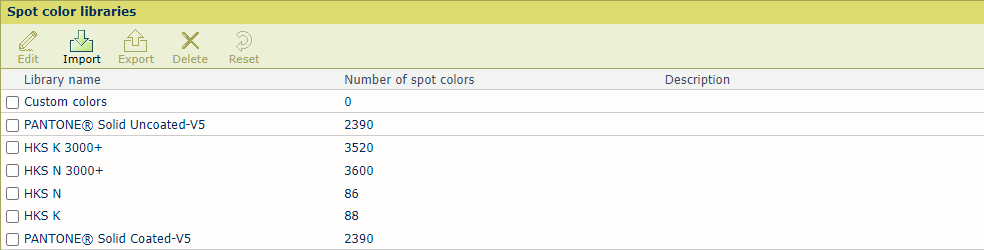 Knihovny přímých barev v aplikaci Settings Editor
Knihovny přímých barev v aplikaci Settings EditorSpusťte aplikaci Settings Editor a přejděte na: .
 Karta [Knihovny přímých barev]
Karta [Knihovny přímých barev] Upravit lze pouze dříve importované knihovny přímých barev (pojmenované barevné profily).
Vyberte knihovnu přímých barev.
Klepněte na tlačítko [Upravit].
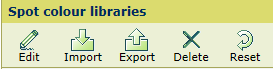 Nabídka [Knihovny přímých barev]
Nabídka [Knihovny přímých barev] Změňte název a popis.
Klepněte na tlačítko [OK].
Odstranit lze pouze dříve importované knihovny přímých barev (pojmenované barevné profily).
Vyberte knihovnu přímých barev.
Klepněte na tlačítko [Odstranit].
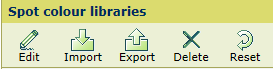 Nabídka [Knihovny přímých barev]
Nabídka [Knihovny přímých barev] Importovat a exportovat lze pouze pojmenovaný barevný profil.
Klepněte na tlačítko [Import].
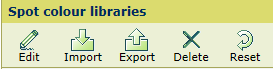 Nabídka [Knihovny přímých barev]
Nabídka [Knihovny přímých barev] Vyberte soubor ICC, který obsahuje pojmenovaný barevný profil.
Zadejte název a popis.
Klepněte na tlačítko [OK].
Exportovat lze pouze dříve importovanou knihovnu přímých barev (pojmenované barevné profily).
Vyberte knihovnu přímých barev.
Klepněte na tlačítko [Export].
Pomocí funkce [Resetovat] lze obnovit původní hodnoty přímých barev v předem definovaných a importovaných knihovnách přímých barev.
Když vyberete uživatelskou knihovnu přímých barev, funkce [Resetovat] odstraní všechny vlastní definice přímých barev.
Otevřete aplikaci Settings Editor a přejděte do části: . 
Vyberte knihovnu přímých barev.
Klepněte na tlačítko [Resetovat].
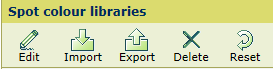 Nabídka [Knihovny přímých barev]
Nabídka [Knihovny přímých barev]